
发布时间:2022-11-07 来源:win7旗舰版 浏览量:
ClearType是一个在Windows操作系统中提供的字体平滑工具,能够使Win8系统字体显示更加漂亮美观,从而可以提高文字的清晰度。我们在Win8的系统上使用Cleartype,如何调整Cleartype的显示效果呢?怎么做到的。那就一起看看下面的内容吧!
具体步骤:
1、鼠标右击桌面空白处,弹出快捷菜单中选择“个性化”项。
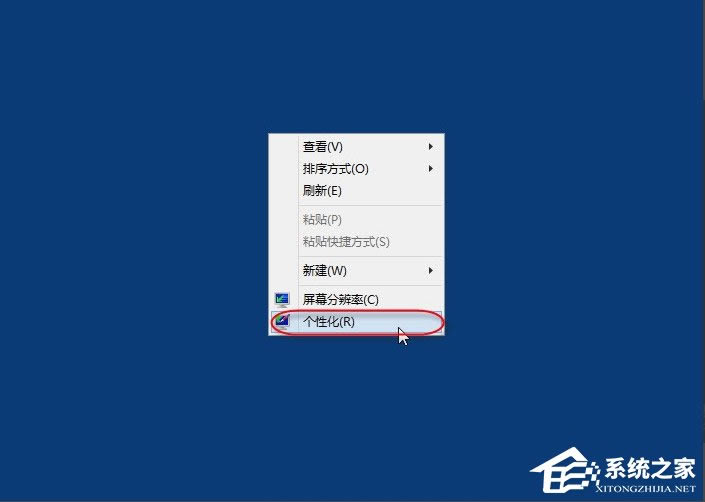
2、弹出“个性化”设置窗口,点击左侧“显示”链接。
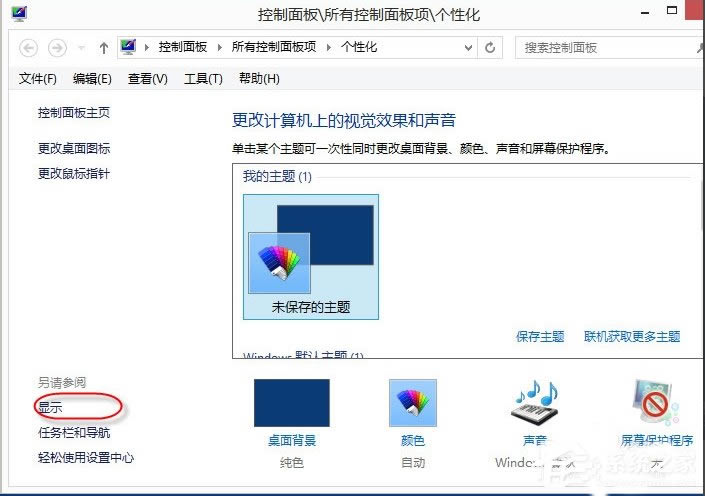
3、弹出“显示”设置窗口,点击左侧的“调整ClearType文本”链接。
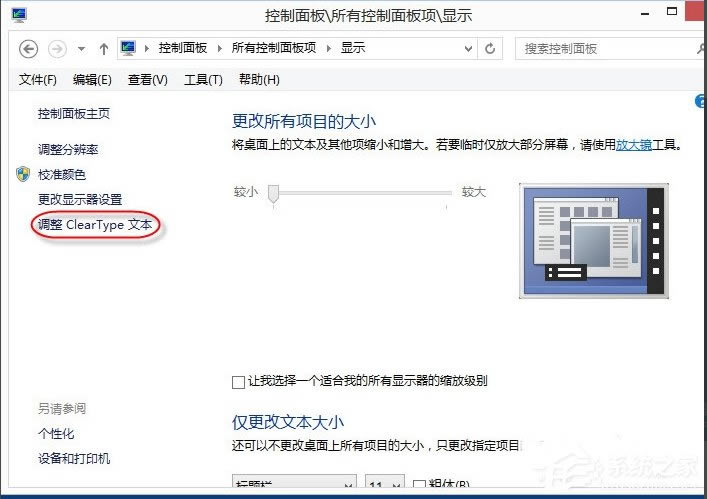
4、弹出“ClearType文本调谐器”窗口,勾选“启用ClearType”,点击“下一步”按钮。
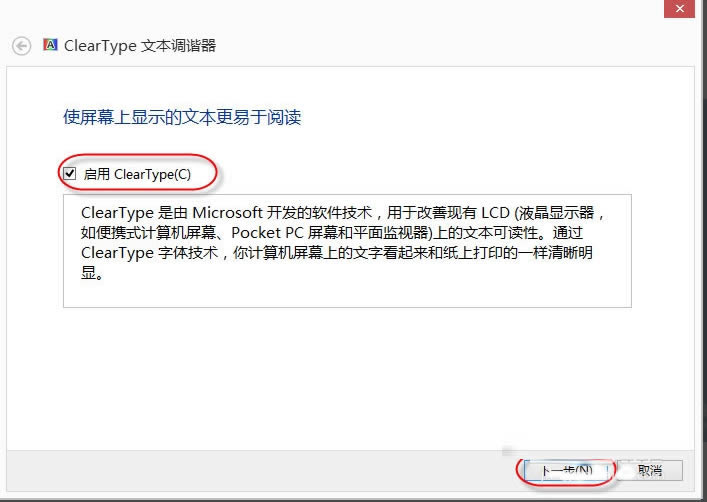
5、WINDOWS将你的监视器设置为本机分辨率,并点击“下一步”按钮。
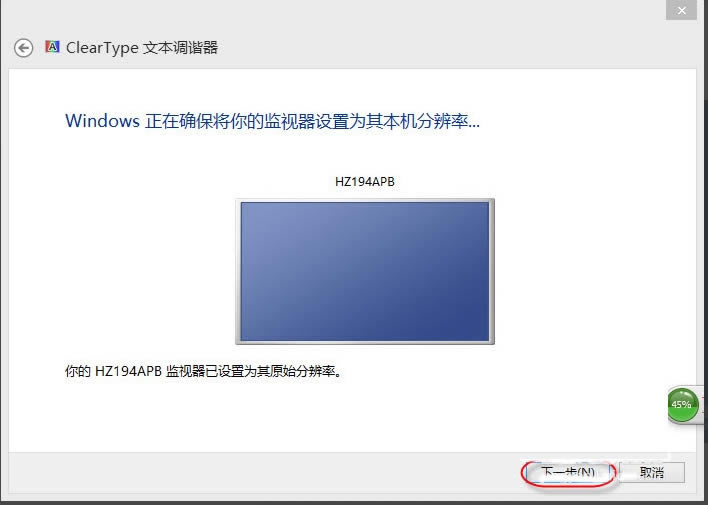
6、单击你看起来最清晰的文本示例5-1,请根据实际选择一个,并点击“下一步”按钮。
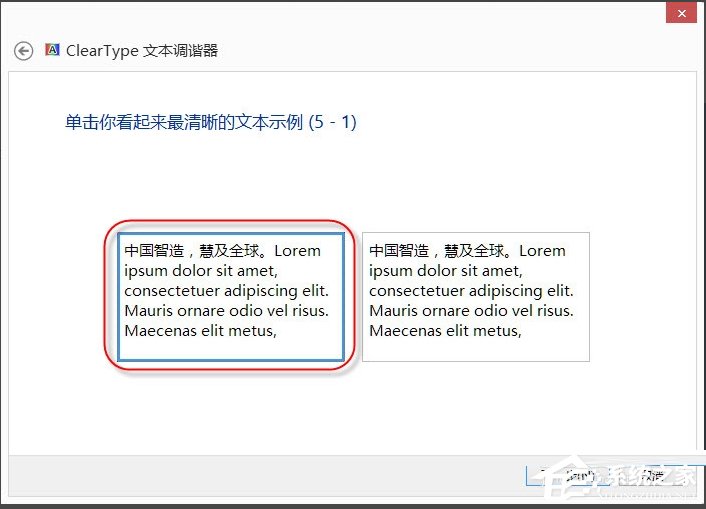
7、单击你看起来最清晰的文本示例5-2,请根据实际选择一个,并点击“下一步”按钮。
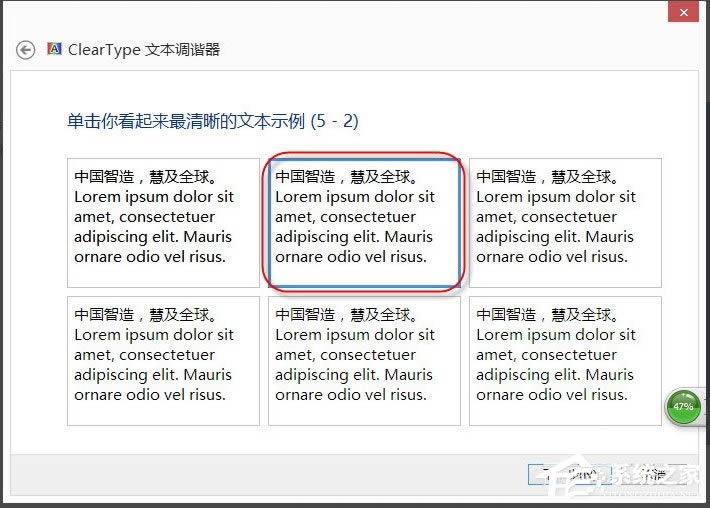
8、单击你看起来最清晰的文本示例5-3,请根据实际选择一个,并点击“下一步”按钮。
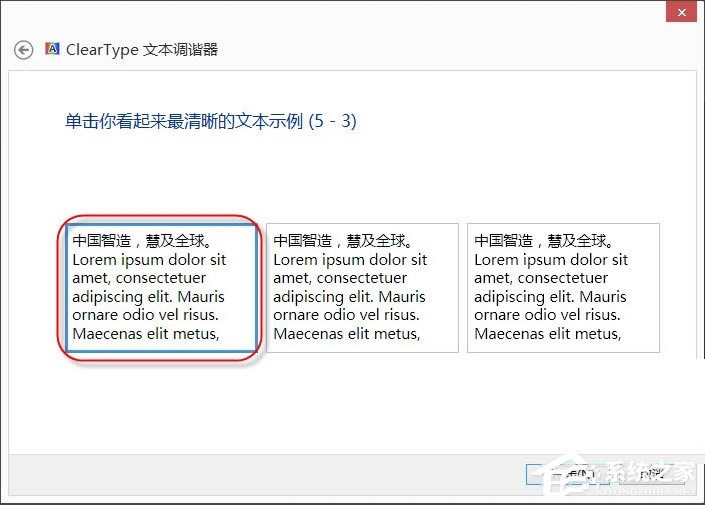
9、单击你看起来最清晰的文本示例5-4,请根据实际选择一个,并点击“下一步”按钮。
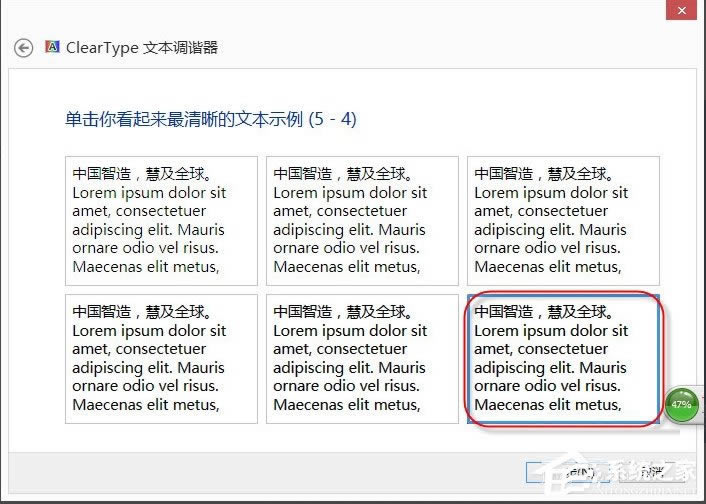
10、单击你看起来最清晰的文本示例5-5,请根据实际选择一个,并点击“下一步”按钮。
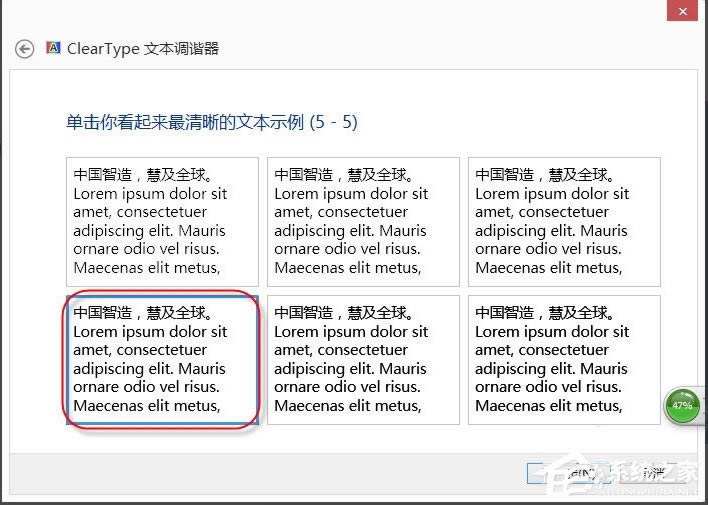
11、最后显示调整完成,退出窗口即可。
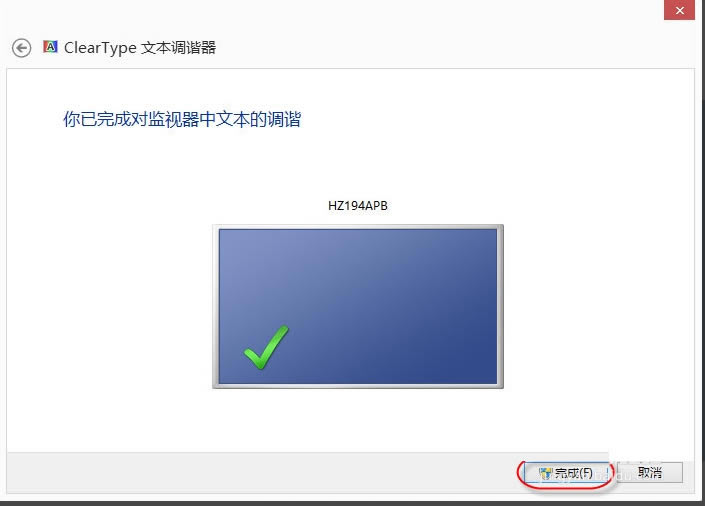
Cleartype默认是开启此项功能的,但是我们都没有认真的去关注它,更没有怎么去设置它。既然有这个功能,我们就要很好的去使用它,不让它浪费。
windows8删除文件提示你需要来自trustedinstaller权限如何处理?
C盘中的文件大部分和系统有关,也许很多用不上的文件我们可以手工删除,但若是权限不足是不能操作的,如
如何将windows8升级win 8系统?windows8升级win 8系统的方法
用过Win8的用户都知道,Win8没有开始菜单的,所以用起来很是不习惯。然而Win8.1系统增加了
英雄联盟是腾讯旗下的一款热门游戏,玩的人非常多,正常要玩一款游戏,只需下载安装就可以了。但有用户在
TurboC是一个快捷高效的编译程序,是程序人员常需用到的软件。然而有用户反馈在Win8系统下无法
本站发布的ghost系统仅为个人学习测试使用,请在下载后24小时内删除,不得用于任何商业用途,否则后果自负,请支持购买微软正版软件!
如侵犯到您的权益,请及时通知我们,我们会及时处理。Copyright @ 2018 斗俩下载站(http://www.doulia.cn) 版权所有 xml地图 邮箱: